Hur man upptäcker och blockerar skräppostsamtal med Silence Unknown Callers
Miscellanea / / August 05, 2021
Vi har alla mött skräppost, trakasserier och skräp samtal vid någon tidpunkt, medan det fanns mycket skräppostidentifiering eller liknande appar var tillgängliga. Det fanns många skräppostidentifierare Silence Unknown Callers tillgängliga för nedladdning och användning. Ändå kan vi inte kompromissa utan data som används av de applikationer där dessa appar samlar in dessa flaggnummer och sparar på sina servrar för att förbättra deras service. Som senare levererar och hjälper sina användare att identifiera skräpsamtal.
Apple hade dock också sina skräppostflaggor på iPhone- och iPad-enheter. Det fanns några kända och identifierade nummer som brukade ringa människor, respektive med flaggor, ett namn rapporterades också till Apple-servern. Apple tar ett viktigt steg mot detta på WWDC 2019 med en introduktion av iOS 13 Som eliminerar Robotically, skräppostsamtal och advokater som heter Silence Okända samtalare.
Vilket innebär att om det fanns flera flaggor på samma nummer identifieras det som skräppost eller skräpbilar som görs av falska robotanrop. Den här typen av samtal
används även för telemarketing och falska samtal om skuldåtervinning, Vilket verkar inte vara farligt, men vissa ber det också om detaljer, som är ett slags nätfiske, och det är mer frustrerande när du får inkommande samtal vid midnatt.Innehållsförteckning
- 1 Vad är Silence Unknown Callers
- 2 Hur stänger jag av samtal på iPhone automatiskt från okända uppringare?
- 3 Så här skapar du en app för att filtrera och upptäcka skräppostsamtal
- 4 Hur blockerar du numret manuellt på din enhet?
Vad är Silence Unknown Callers
Det hjälper användare att upptäcka och blockera skräppostsamtal på din iPhone. Det blockerar telefonnummer som du inte sparar i din kontakt, vilket innebär att om en person delade sin telefon nummer med dig i Meddelande, E-post eller något som iOS tillåter att redo, och då skulle det inte blockera det ring upp. Samtalen från det okända nummer som du får tystas och skickar en röstbrevlåda visas i historiken om senaste begäran. Innan ställa in eller aktivera Silence Unknown Callers, sedan ser du till att du har sparat de viktigaste numren i din kontakt.
Notera: om du har varit i en nödsituation kommer tystnad okända samtalare att inaktiveras tillfälligt de närmaste 24 timmarna så att din iPhone når.
Hur stänger jag av samtal på iPhone automatiskt från okända uppringare?
Men idag ska vi lära dig hur du, vid ett okänt samtal, kan aktivera Silence Unknown callers.
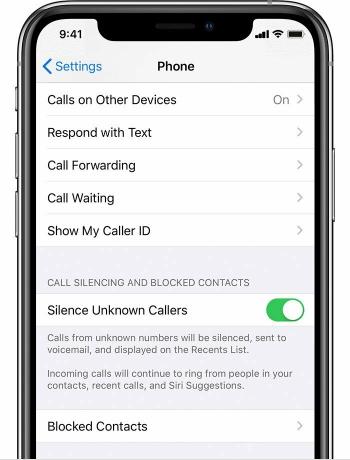
- Öppna inställningsappen på din iPhone.
- Bläddra ner och gå över till "Telefon" alternativ.
- Rulla nedåt och hitta växlingen 'Tyst okända samtalare'.
(Du hittar den under tystnad samt blockerad kontakt.) - Växla och slå på "Tyst okända samtalare."
- Utgång.
Anmärkningsvärd, Dina inkommande samtal fortsätter att ringa och samtal från okända nummer kommer att tystas. Den mottagna röstbrevlådan och visas på den senaste listan. Dessa okända samtal återstår att vara i din historia.
Så här skapar du en app för att filtrera och upptäcka skräppostsamtal
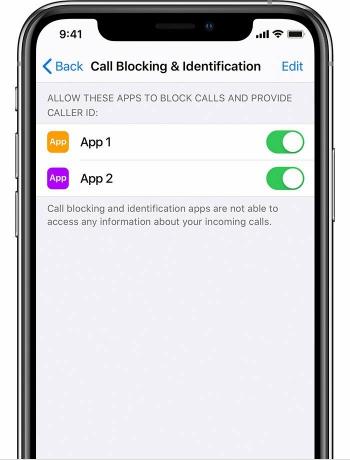
Dessutom Silence Unknown Callers funktionen är av som standard, men det är en av de viktigaste funktionerna i dagens generation.
- Öppna "App Store" på din och ladda ner appen.
(Ladda ner app som kan upptäcka och blockera skräppostsamtal, ladda ner och installera flera appar med funktionen tillhör olika apputvecklare.) - Öppna "Miljö" app på din iPhone.
- Bläddra ner och gå över till "Telefon" meny.
- Tryck sedan på "Samtalsblockering och identifiering."
- Obs! Under alla appar för att blockera samtal och ange nummerpresentation.
(Aktivera eller stänga av appen baserat på dina preferenser. Även du kan ställa in prioriteten genom att redigera och dra apparna baserat på dina preferenser.) - Det är det, och du har framgångsrikt ställt in Okänt nummerpresentation använder appar från tredje part.
När du får ett okänt samtal, se till att du kontrollerar det med iOS-identifieringsetikett eller vald av appen, såsom telemarketing. Om det inte finns någon sådan etikett kan det vara din vän eller familjemedlem som känner dig, och de har ringt dig med ett nytt nummer. Dessutom har inkommande samtal skickas aldrig till tredjepartsutvecklare.
Hur blockerar du numret manuellt på din enhet?
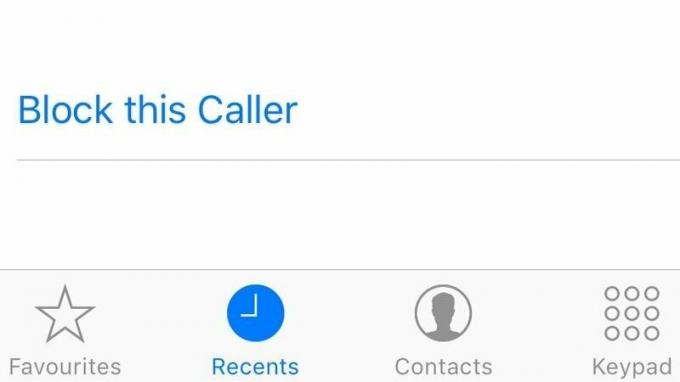
Om du får ett samtal som inte har identifierats som skräp eller skräppost kan du blockera numret manuellt. Du måste göra är att klicka på telefonnumret och sedan klicka på "Blockera den här uppringaren" under blockerade kontakter.
Processen att blockera okänt nummerpresentation är densamma över alla iDevices med iPadOS 13 och iOS 13. Dessutom, om du inte längre behöver dessa tredjepartsappar för att identifiera den okända uppringaren, kan du ta bort de tredjepartsappar som du har installerat på din iPhone, iPad och iPad Touch.
Förhoppningsvis tror vi att du har aktiverat Silence Unknown Callers på din enhet. Det verkar ganska praktiskt och användbart, och du kan också använda det på en äldre dator med iOS 12 eller tidigare genom att aktivera "Stör ej". Vi antar att dessa artiklar är till hjälp för dig. Vi gillar att veta om du använder Silence Unknown Caller på din enhet, om några frågor. Dela det med oss i kommentarsektionen nedan.
Romeshwar är en teknikjournalist, älskad av Lakhs. Tack för många artiklar för den respekterade webbplatsen från 4 april 2019. En opartisk åsikt, riktlinjer, leverera kvalitetsinnehåll och informativt. Roar to Satisfied You're the Hunger of Technology.

![Hur man installerar lager-ROM på Beneve P08 [Firmware File]](/f/56b79337500744fbe94f226be1026be5.jpg?width=288&height=384)
![Så här installerar du lager-ROM på Telego HS570 [Firmware Flash File / Unbrick]](/f/6d0ecb90a8c907be7b4955458716a073.jpg?width=288&height=384)
